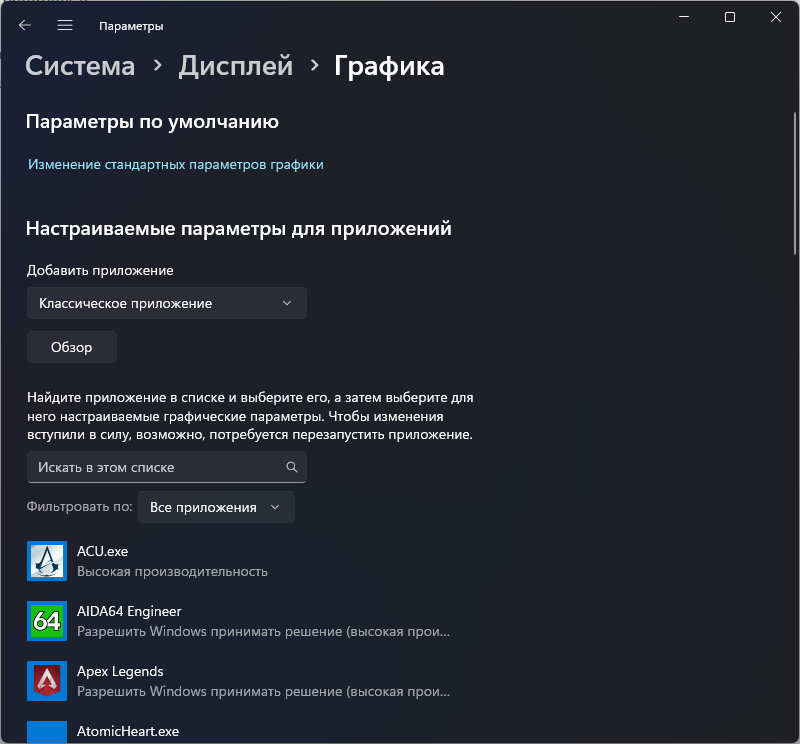
В данном гайде мы разберем все наиболее доступные способы ускорения и оптимизации работы Automatic1111. Указанные здесь способы пригодятся для абсолютно всех видеокарт Nvidia вплоть до RTX 4090.
Инструкции будут указаны для актуальной версии автоматика, если у вас старая - обновитесь.
В данной статье рассматриваются рекомендации для видеокарт от 8 Гб видеопамяти. Если у вас видеокарта слабее, то прочтите дополнение:
Оптимизируем использование видеопамяти Automatic1111
Информацию для видеокарт от AMD и Intel, к сожалению, привести не могу, в виду отсутствия данных. Кроме этого, информация в сети очень сильно разнится и у меня не получилось составить единой картины по данному вопросу.
Материал подготовлен телеграм каналом Neurogen News.
Самый базовый, но и самый основной шаг. Время от времени работа драйверов со Stable Diffusion улучшается, что позволяет получить увеличенную скорость генераций.
По неизвестной на данный момент причине, планирование графического процессора с аппаратным ускорением в Windows 10 и 11 вызывает серьёзную просадку производительности на видеокартах Nvidia (возможно и на других тоже, к сожалению, нет информации подтверждающей или отрицающей это).
Отключить ее можно следующим образом:
Откройте Параметры экрана. В Windows 11 в настройках нажмите «Графика» в разделе «Сопутствующие параметры», а в Windows 10 — «Настройки графики» ниже раздела «Несколько дисплеев». В Windows 11 дополнительно перейдите в раздел «Изменение стандартных параметров». Отключите, если у вас включена эта функция и перезагрузите ПК.
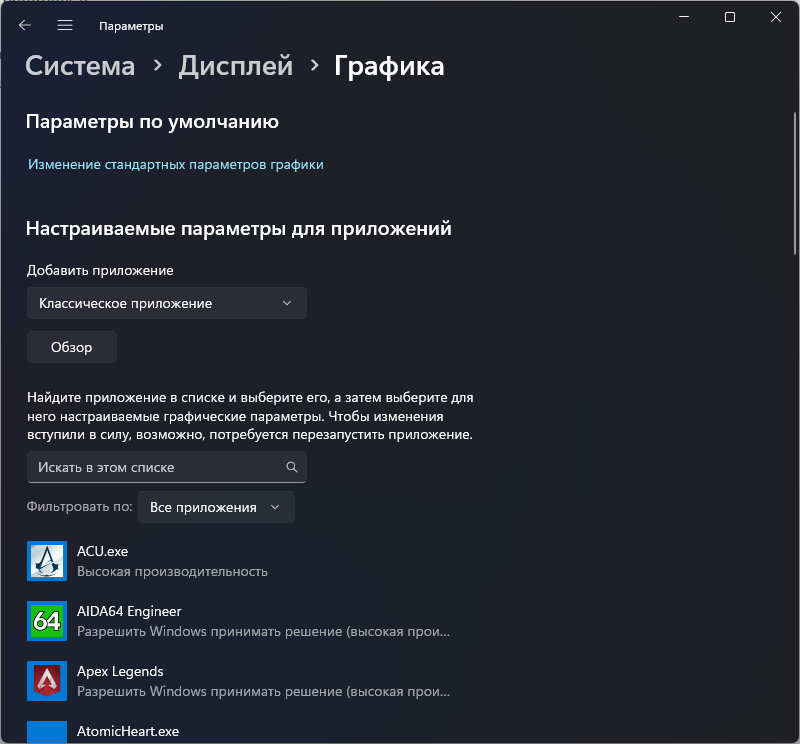
Переходим в Изменение стандартных параметров графики
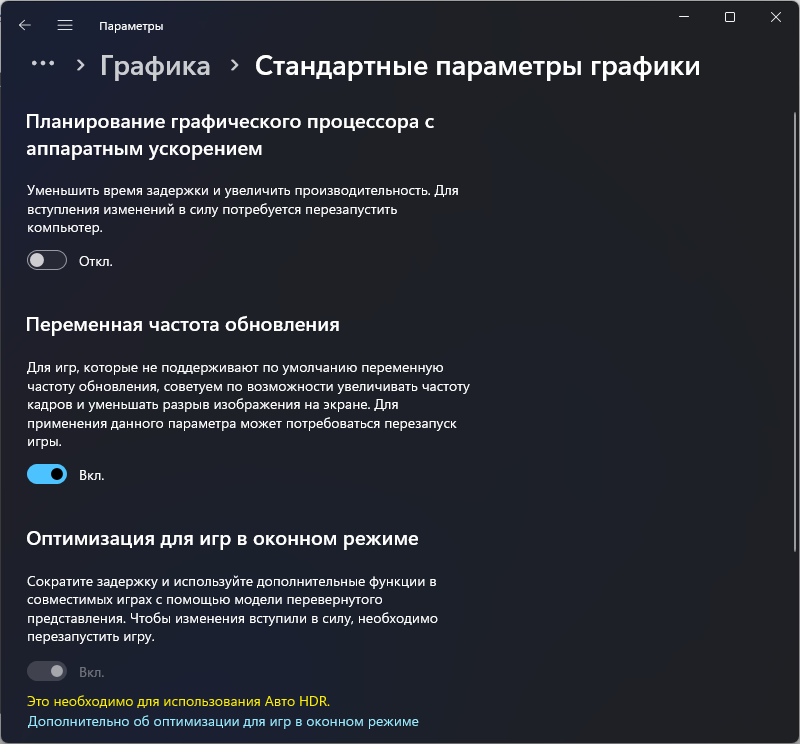
Отключаем Планирование графического процессора